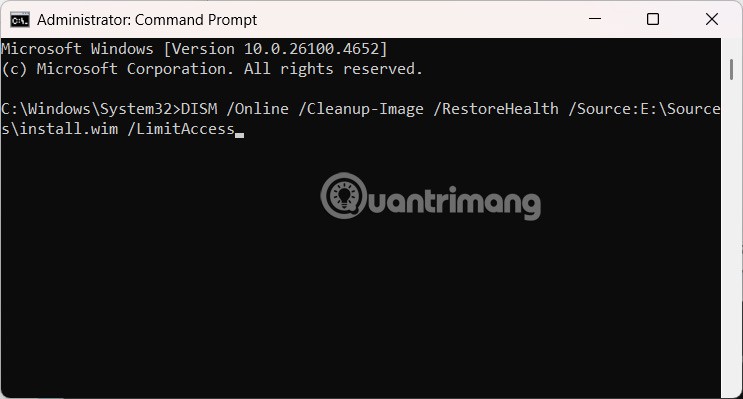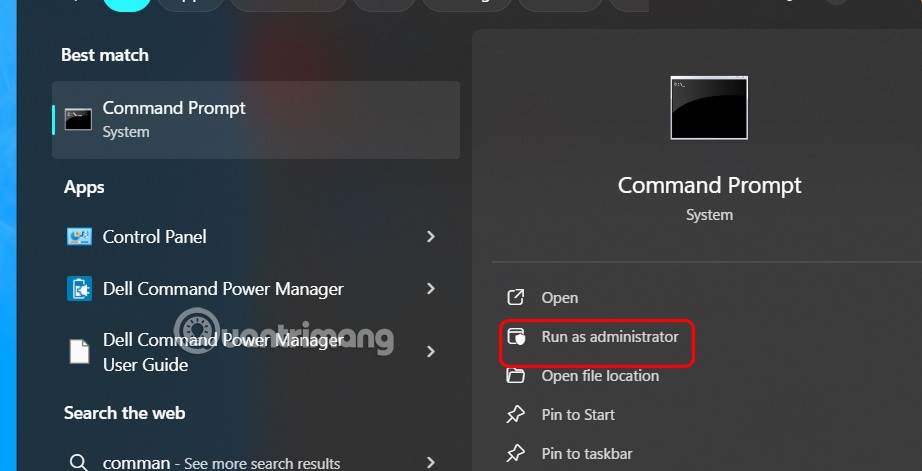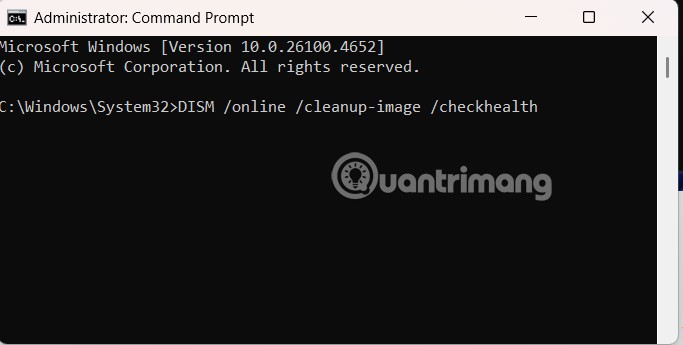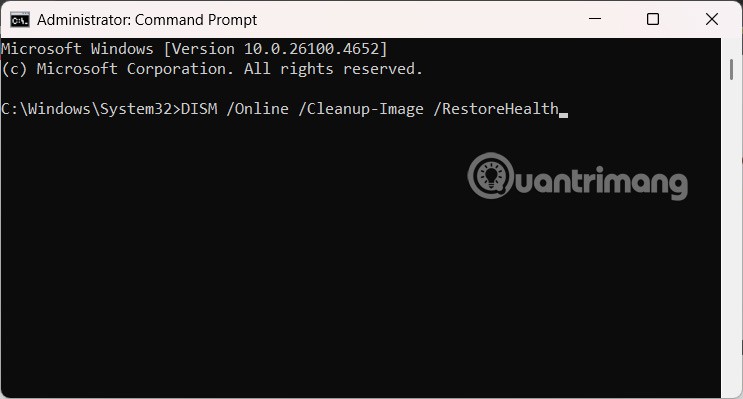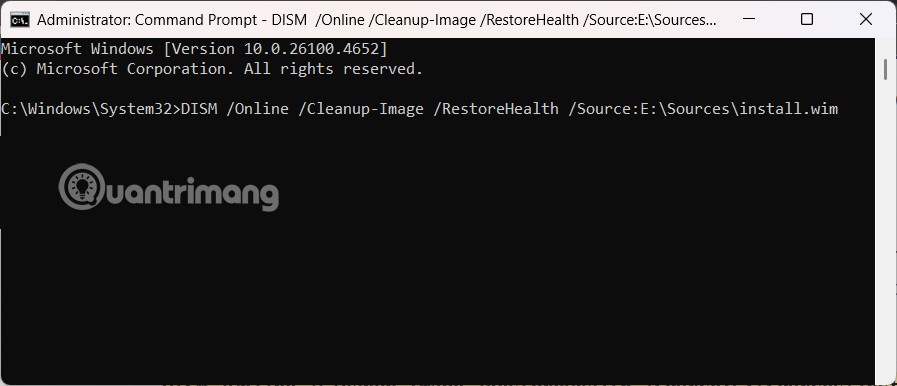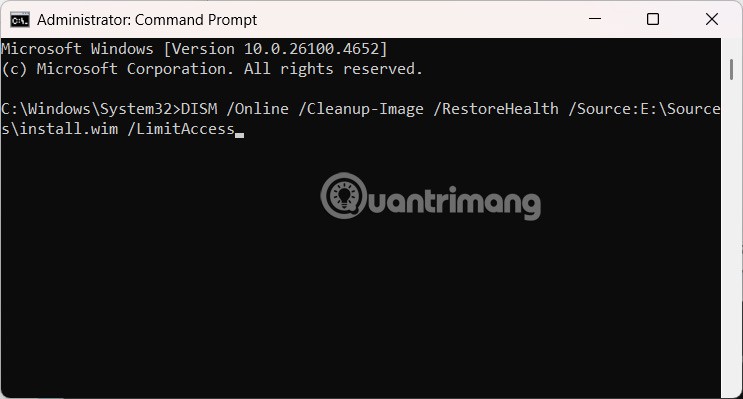DISM (Deployment Imaging and Servicing Management) est un outil essentiel, avec SFC (System File Checker), pour gérer de nombreux problèmes système sous Windows 11. Cet outil est lancé depuis l'invite de commande, mais connaître son utilisation garantit son efficacité. Vous trouverez ci-dessous un guide d'utilisation de DISM pour corriger les erreurs de Windows 11.
Comment utiliser DISM pour corriger les erreurs de Windows 11
Étape 1 :
Vous devez d’abord lancer l’invite de commande en tant qu’administrateur .
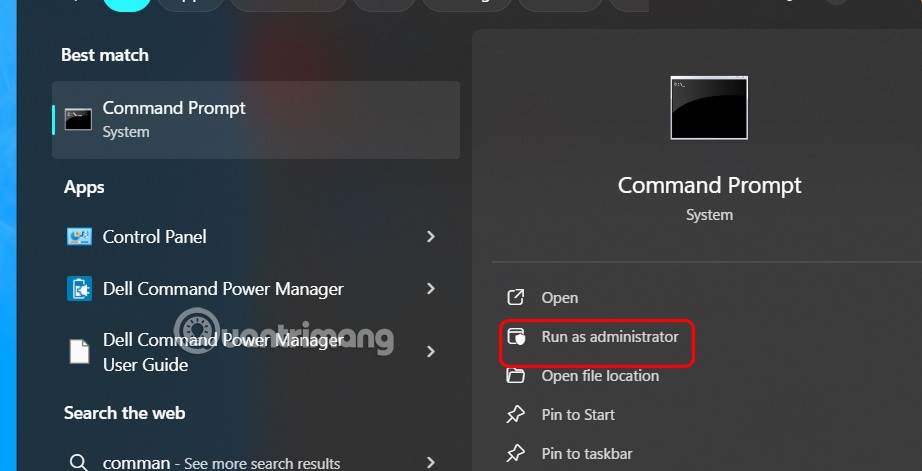
Étape 2 :
Vous devez ensuite vérifier l’état actuel de l’image système pour détecter d’éventuelles erreurs ou corruptions dans les fichiers système.
Collez la commande ci-dessous dans l’interface d’invite de commandes.
DISM /online /cleanup-image /checkhealth
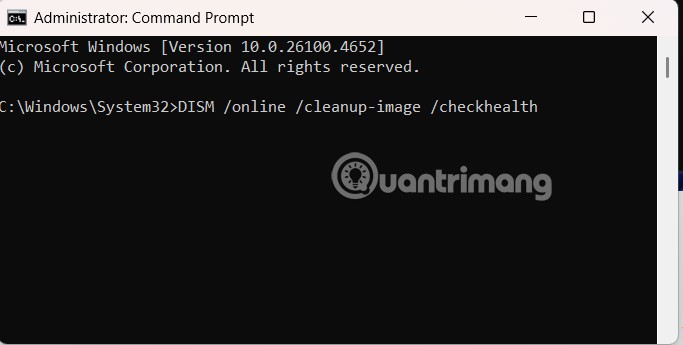
Étape 2 :
Après avoir identifié les fichiers corrompus à l'aide des commandes ci-dessus, vous procédez à la réparation via l'image système ou via les serveurs Microsoft.
Corriger les erreurs de connexion Internet
Si votre PC est connecté à Internet, vous pouvez exécuter cette commande pour que DISM télécharge automatiquement les fichiers corrompus à partir des serveurs officiels de Microsoft et répare l'image système.
DISM /Online /Cleanup-Image /RestoreHealth
Ce processus peut prendre quelques minutes, veuillez donc laisser l'interface telle quelle.
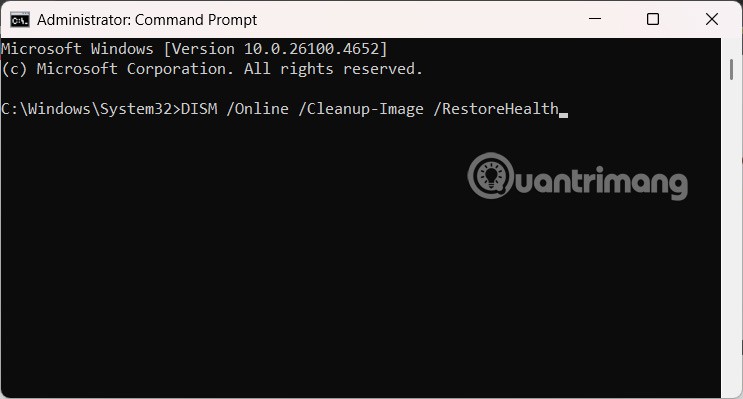
Utilisation du fichier ISO de Windows 11
Si votre ordinateur ne dispose pas d'une connexion Internet, téléchargez le fichier ISO de Windows 11 et montez-le sur un lecteur virtuel . Exécutez ensuite la commande ci-dessous et remplacez la lettre E par le lecteur sur lequel le fichier ISO est monté.
DISM /Online /Cleanup-Image /RestoreHealth /Source:E:\Sources\install.wim
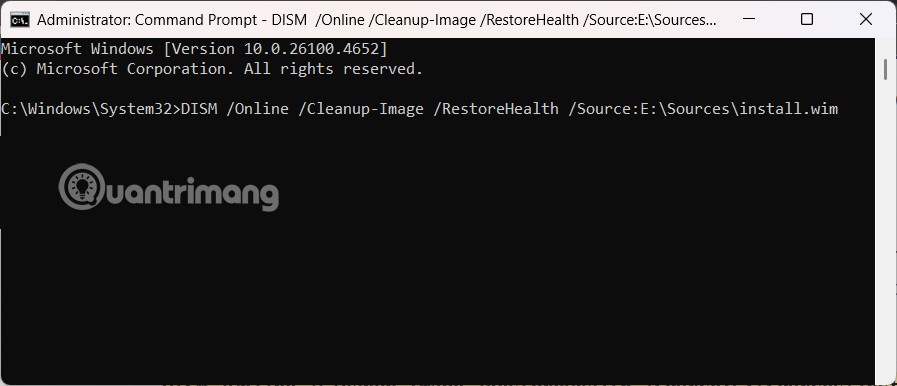
Empêcher DISM d'utiliser Windows Update comme source de réparation
Par défaut, DISM utilise Windows Update pour télécharger les fichiers de réparation. Cependant, vous pouvez restreindre cette fonctionnalité avec la commande suivante, qui utilisera uniquement le fichier ISO sans utiliser Windows Update.
DISM /Online /Cleanup-Image /RestoreHealth /Source:E:\Sources\install.wim /LimitAccess